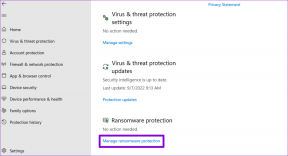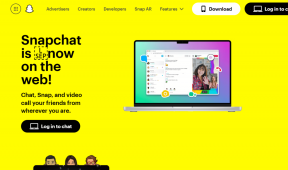OculusはPS4でも動作しますか? – テックカルト
その他 / / July 21, 2023
Meta Platforms の一部門である Oculus は、仮想現実を備えたオールインワン ゲーム体験を提供する Oculus Quest VR ヘッドセットを開発しました。 VR ゲームに大きな進歩をもたらしました。 ただし、人気の PS4 コンソールで使用できるかどうかは、多くの人にとってまだ不明です。 Oculus が PS4 で動作するかどうかについて知りたい場合は、このガイドが役に立ちます。 互換性があるかどうか調べてみましょう!

目次
OculusはPS4でも動作しますか?
答えは両方です いいえ、はい。 Oculus は PS4 と互換性がありません。2 つのデバイス間で正式なサポートがないためです。ただし、PlayStation では引き続き使用できます。 SideQuest または仮想デスクトップ接続を使用して Oculus Quest を PS4 に接続すると、Oculus Quest で仮想現実ゲームを楽しむことができます。
Oculus Quest 2はPS4でも動作しますか?
いいえ, Oculus Quest 2はPS4では動作しません。
OculusをPS4またはPS5に接続する方法
Oculus QuestをPS4またはPS5に使用または接続する正式な方法はありませんが、試すことができる方法はいくつかあります。 Quest で PlayStation ゲームをプレイしたい場合は、以下の方法を試してみてください。
方法 1: PS Remote Play アプリをサイドロードする
サイドローディングは、Google Play や Oculus ストアなどの公式アプリ ストア以外のソースからアプリをインストールするプロセスです。 Quest では Android ベースなので、スマートフォンやタブレットと同じように Android アプリをサイドロードできます。 PC で SideQuest を使用すると、不正なゲームや APK を簡単にインストールできます。 これにより、Oculus を PS4 に簡単に接続して動作させることができます。
注1: サードパーティのアプリやサービスの使用はサポートされていません。 ご自身の責任でご使用ください。
注2: 始める前に、コンピューターを説明したヘッドセットに接続するための互換性のあるケーブルがあることを確認してください。 また、次の手順で必要になるため、Oculus アプリがスマートフォンにダウンロードされていることを確認してください。
1. にログインしてください Oculusアカウント.
2. 次に、「クリック」を選択します 作成新組織.
3. を入力 あなたの組織の名前 そしてクリックしてください 送信.
4. 次に、 Oculus ADBドライバー をクリックすると、 ダウンロードボタン.
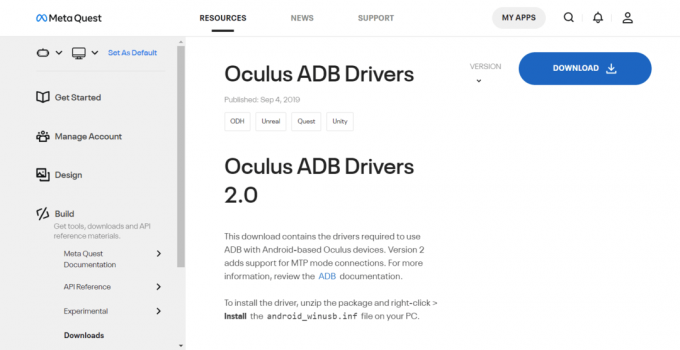
5. 解凍したADBフォルダーを開き、右クリックします。 android_winusb.
6. ドロップダウン メニューから選択します インストール そしてクリックしてください OK.
7. 次、 PCを再起動する と 開発者モードを有効にする ハンドセットの Oculus アプリを使用して Quest にアクセスします。
8. 開発者モードが有効になると、 ケーブルを使用して PC を Quest に接続します.
9. その後、ダウンロードしてください サイドクエスト パソコンから公式サイトからアクセスしてください。

10. 次に、 SideQuest.exe ファイル を選択し、インストール場所を選択します。
11. を開きます。 サイドクエストアプリ コンピュータ上で選択してください PS Remote Play Androidアプリ ヘッドセットにダウンロードしたいものを選択します。
ノート: PC が Quest に接続されていることを確認してください。
最後に、ヘッドセットでダウンロードしたアプリを見つけます。
こちらもお読みください: Oculusコントローラーのバッテリーを交換する方法
方法2: PCでPS Remote Playを使う
OculusをPS4またはPS5に接続して動作させるもう1つの方法は、次の方法を使用することです。 ただし、この方法には 2 つのストリームがあり、遅延が発生してペースの速いゲームが中断される可能性があるため、お勧めできません。 ただし、19.99 ドルの Virtual Desktop は、他の用途にも適したアプリです。 PlayStation Remote Playの使用手順については、以下を参照してください。
1. ダウンロード PSリモートプレイ PC 上のアプリケーション。

2. を活用してください。 仮想デスクトップアプリ PS4 をコンピューターにストリーミングしたら、Oculus でコンピューターのデスクトップを Quest にミラーリングできます。

方法: キャプチャカードを使用する
PS4 に接続して Oculus Quest を動作させるもう 1 つの方法は、キャプチャ カードを使用することです。 以前の方法がニーズに適さない場合は、これが代替アプローチです。 キャプチャ カードを使用して PS4 の出力を PC に接続し、Oculus Quest の仮想デスクトップを使用してコンピュータの画面をミラーリングします。
キャプチャ カードを使用する利点は次のとおりです。 ストリーミング方式のように遅延が発生しないため、遅延が軽減されます。 ただし、このオプションではキャプチャ カードと仮想デスクトップを購入する必要があり、追加コストがかかることに注意してください。
この記事が役に立ったことを嬉しく思います。これで、次のことについての答えが得られました。 OculusはPS4でも動作します。 ご質問がある場合は、以下のコメントセクションで質問してください。 また、今後学びたいことも教えてください。
ヘンリーは、複雑なテクノロジーのトピックを日常の読者がアクセスできるようにすることに情熱を持っている、経験豊富なテクノロジー ライターです。 テクノロジー業界で 10 年以上の経験を持つヘンリーは、読者にとって信頼できる情報源となっています。